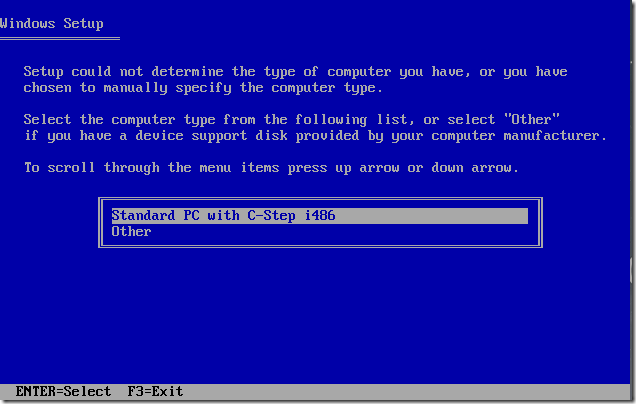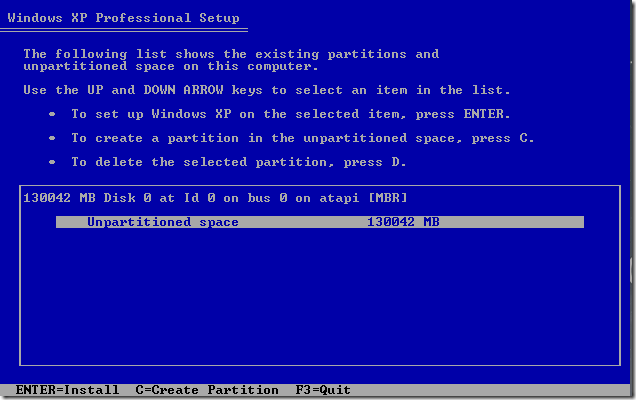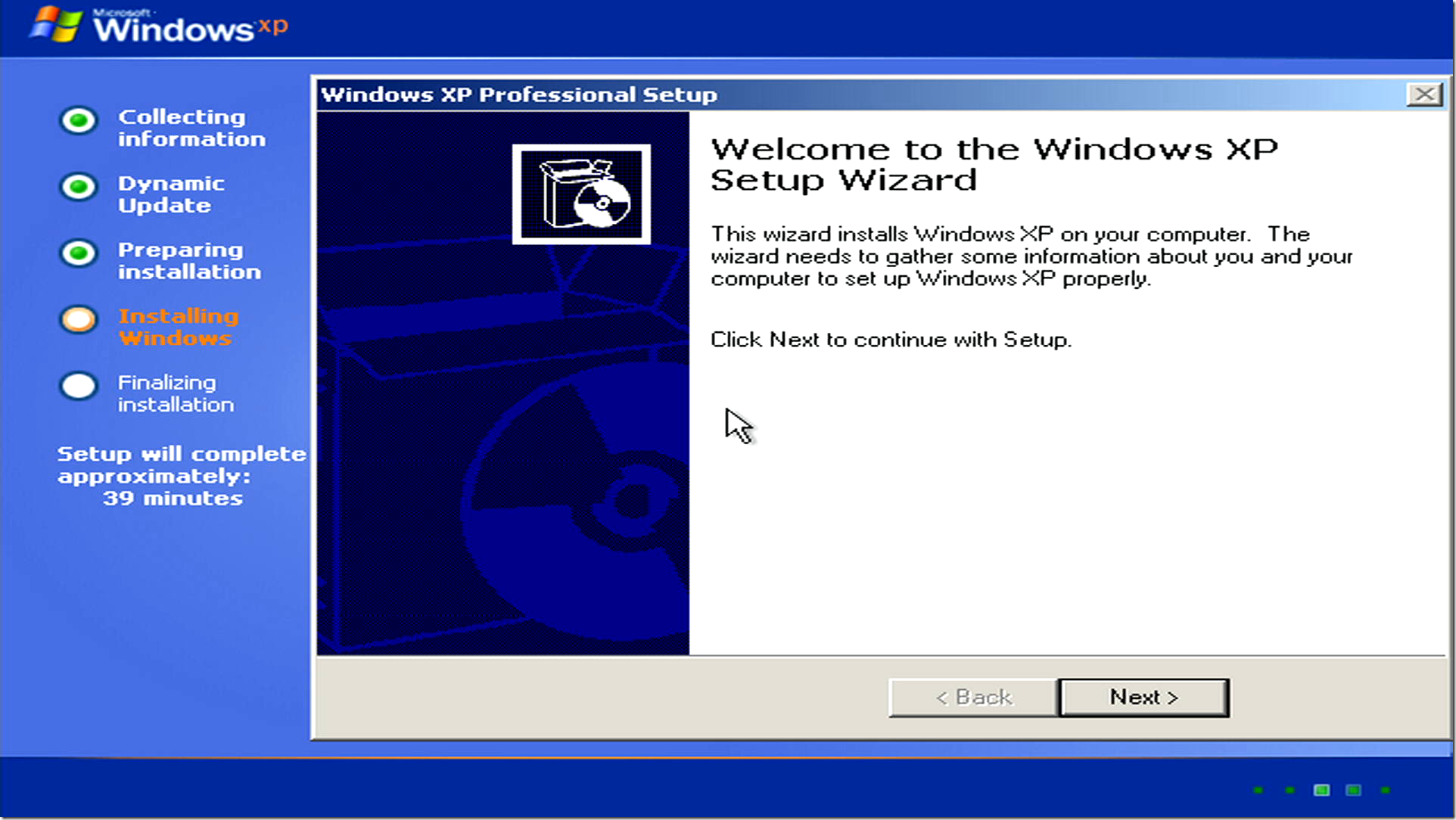本教學以, LGA 1151 腳位 例(第八代、第九代 Core I ) 安裝 windows XP
主機板使用的是 : GIGABYTE H310M S2P 2.0
因為原版XP沒有USB驅動,
首先你的主機板必須要有 PS/2 接口來接鍵盤滑鼠來灌XP
至少1個孔 (接PS2鍵盤)
第二則是SATA介面的光碟機 (USB外接的不行)
建議你要準備的實體配備
1. 適當的主機板 (要有PS/2接口,至少要有一個,可用Y擴充 1接2)
2. PS/2 鍵盤 (通常為紫色圓形接口)
3. PS/2 滑鼠 (通常為綠色圓形接口
4. PS/2 Y擴充 (依照你的主機板與需求而定)
5. SATA內接光碟機 (必備,USB不行)
有時候運氣好,你插入一個USB滑鼠 一個PS/2鍵盤 ,兩者竟然都可以用
或是主機板BIOS 有模擬PS/2鍵盤滑鼠的功能,讓你插USB鍵盤滑鼠也能用
以下為操作步驟
1.準備好適合主機板的SATA驅動之光碟
SATA驅動載點:https://drive.google.com/file/d/1oH4Z1KFIY5Gy0FHtQTodGcpLAoGRCYN0/view?usp=sharing
本站有寫過教學在其他篇文章
2. BIOS開機硬碟第一選光碟機,開機模式選 Legacy 傳統硬碟,如果有USB模擬PS/2鍵盤滑鼠的功能也開啟
此時連接電腦的應該是一個SATA光碟機 和 空白SATA硬碟 (建議SSD比較快)
放入光碟並重新開機
3.畫面出現黑底白字的 Press any key to boot from PC ..
(隨便按一個鍵盤上的鍵,記得要快一點按,建議從這邊就開始狂按 F5
4. 畫面出現藍底白色的 Windows Setup,下方則出現 Press F6 if you need to install a third part SCSI or RAID driver ..
此時狂按 F5 (記得不是按F6)
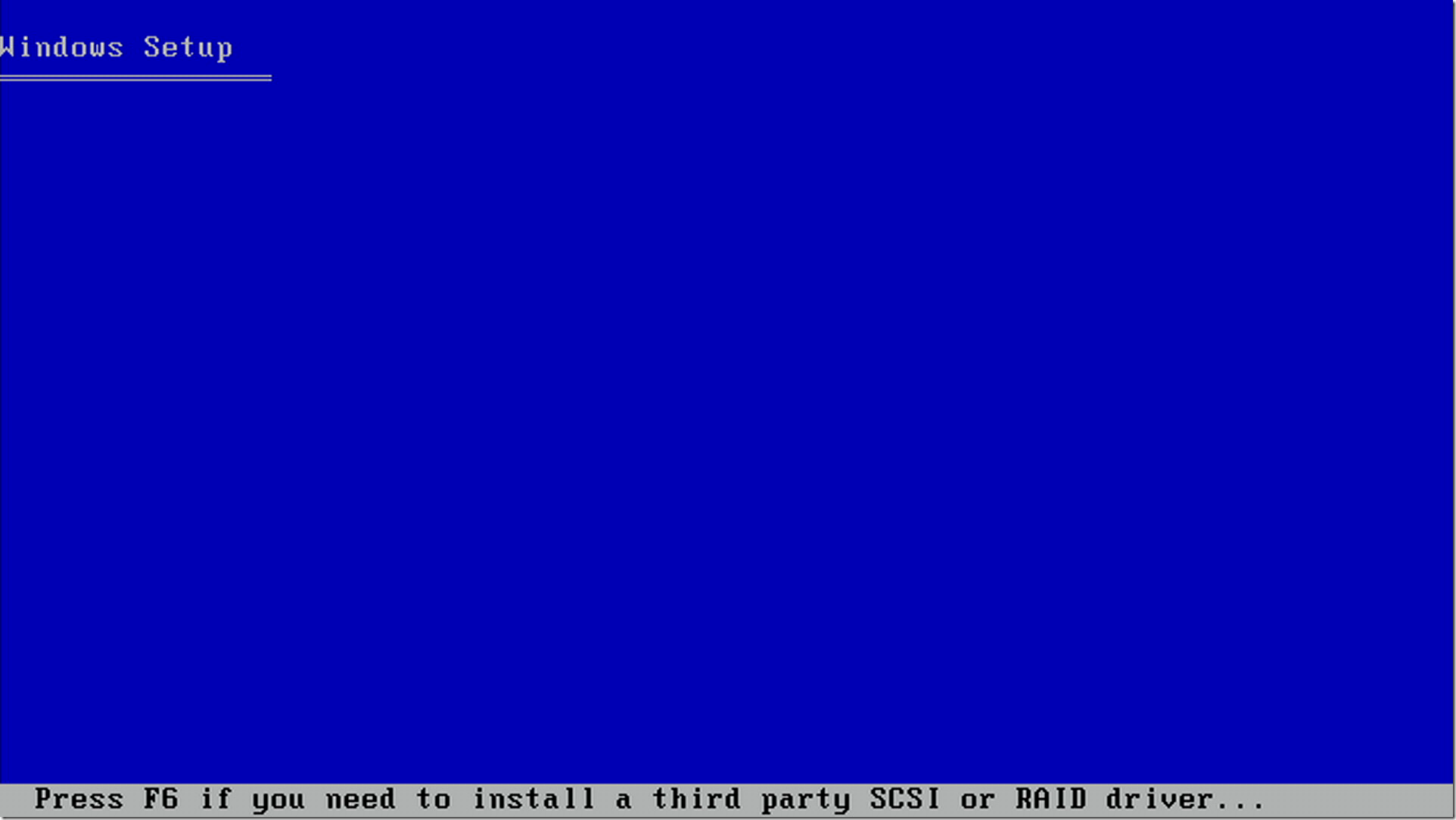
5.接著畫面下面出現 Press F2 to run Automated System Recovery (ASR)…
此時建議還是 狂按F5
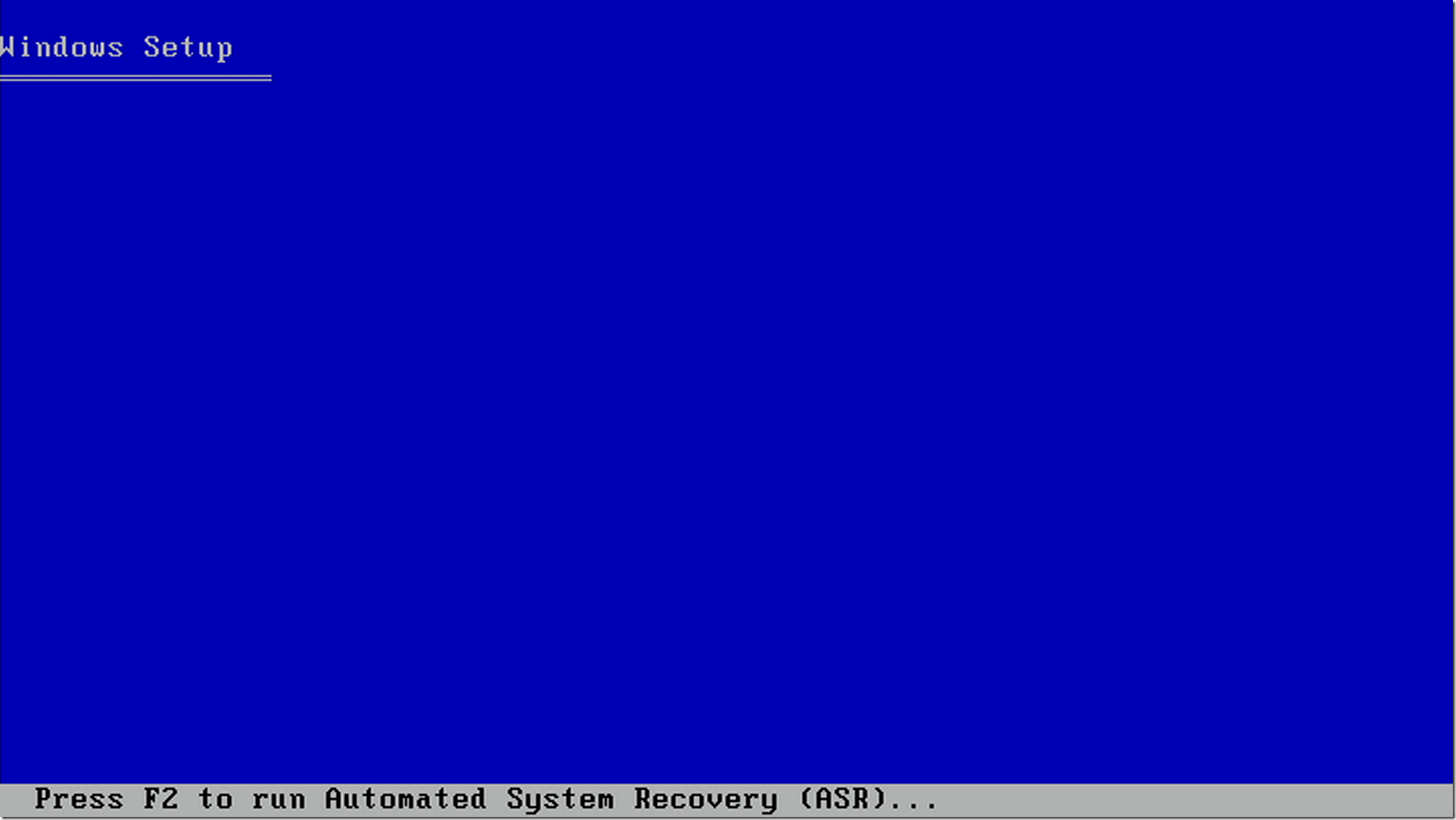
6.如果有出現這個畫面代表你剛剛按F5有成功
按上下鍵 反白選擇 Standard PC with C-step i486
或Standard PC或MPS Multiprocessor PC
並按下ENTER 繼續
7.接著安裝程式讀取你的電腦硬體裝置,完畢後會跳出這個畫面
代表你成功讀取到硬碟了,剩餘步驟很基本,就和傳統安裝XP一樣,本站不贅述
如果不會的話可以自己去youtube找其他人的教學影片 ,例如這兩個
重灌電腦 – 如何安裝 Windows XP?
【風哥】教你如何將電腦重灌成Windows XP
8.之後進入圖形化安裝介面有一個很重要的一點
就是你的鍵盤要能使用
筆者曾用過Z370主機板沒有PS/2接口,所以用貴貴的800元PICE轉PS/2鍵盤滑鼠,但到這個畫面會失效
所以千萬別為了安裝WINDOWS XP 花這個冤枉錢 (後來BIOS開USB模擬PS/2解決)
9.序號之類的東西輸入完畢後,就能成功進入Windows XP 桌面了
記得如果你只有一個PS/2孔又沒有Y一轉2擴充的話,進入XP桌面後要用改接PS/2滑鼠
XP桌面沒有滑鼠你很難操作,後續安裝驅動一定要有滑鼠才能進行
10.
利用光碟機放入光碟來安裝USB/網卡之類的驅動程式
比較建議的方法是用USB隨身碟做的WIN-PE系統,執行驅動總裁來加載
本站會再另一篇文章做教學WIN-PE系統如何安裝XP及移入檔案、安裝驅動
(網路上有人教學是再安裝一個硬碟,用uefi 裝 windows 10 把資料複製貼上到XP的硬碟,非常麻煩浪費時間不建議使用)
—
—
常見失敗原因:
1.A5錯誤
你一開始的按下F5/F7 加載驅動失敗
可能是你太慢按,沒按到 (確定你的PS/2鍵盤有接好)
或是你nLite驅動弄失敗了,確定你準備的光碟是加載SATA驅動的
或是剛剛你選的不是 Standard PC ,選到其他APCI選項
通常原版XP沒有你的電腦的APCI驅動,
本站之後會寫另一篇教學來教你用nlite裝APCI驅動
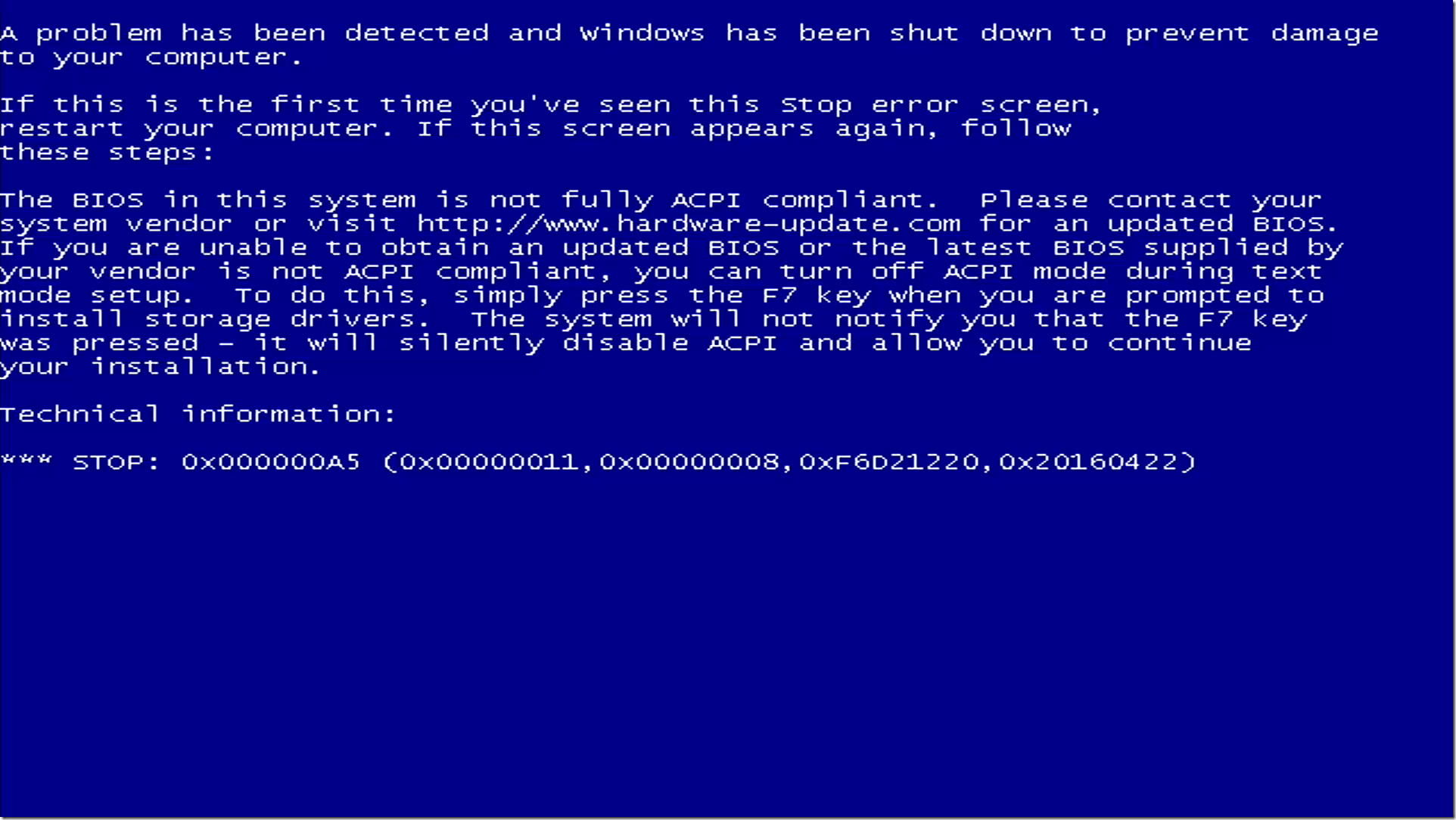
2.你用到的是USB光碟機 或 USB隨身碟開機
ㄜ 初學者你就按照本站建議操作就好,別自作聰明
—
本文之現代主機板之XP SATA驅動由win-raid論壇 的 Fernando 提供
找尋其他適合你主機板的驅動可以去看這篇文章
PS1. 後續USB驅動安裝 可參考這篇文章 第13步
2020年安裝WindowsXP第二種方法 – WinNTSetup 法
看你要燒成光碟片用SATA光碟機讀取,或是用 WinPE (eg. USBOX) 丟進去都可
PS2. 音效卡、網路卡 的驅動建議在 WinPE (eg. USBOX) 底下執行驅動總裁導入,從第13步開始
2020年安裝WindowsXP第二種方法 – WinNTSetup 法
PS3.按下F5的功能其實是讓你選硬體抽象層Hardware Abstraction Layer (HAL) ,也就是選則電腦要以標準PC、ACPI..等
這個過程會順便把SATA驅動給一起加進去
有些教學會教你按F5無效要按F7,是因為某些主機板
可能不讓你選HAL,只能按F7強制使用標準PC來安裝